Aktualisieren der Firmware auf den Routern RV160x und RV260x
Ziel
In diesem Dokument wird erläutert, wie Sie Firmware auf den RV160x/RV260x-Routern aktualisieren. In diesem Artikel finden Sie drei Möglichkeiten, Ihre Firmware mithilfe der grafischen Benutzeroberfläche (GUI) des Browsers, Cisco FindIT und Plug and Play (PnP) zu aktualisieren.
Einführung
Firmware ist die wichtigste Software, die in Ihren Router integriert ist. Sie bietet Netzwerkprotokolle, Sicherheit und Verwaltungskontrollen. Die Aktualisierung der Firmware Ihres Routers ist wichtig, um die Leistung und Stabilität des Geräts zu verbessern. Die aktualisierte Firmware bietet möglicherweise neue Funktionen oder behebt eine Sicherheitslücke, die in der vorherigen Version der Firmware aufgetreten ist.
Anwendbare Geräte
- RV160
- RV260
Softwareversion
- 1,0 00,15
Upgrade mit GUI
Schritt 1: Melden Sie sich beim webbasierten Dienstprogramm des Routers an.
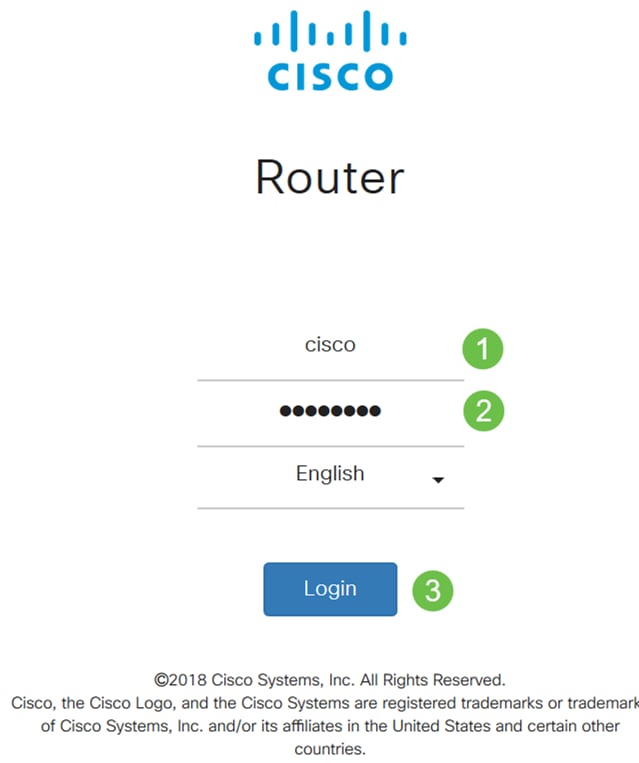
Schritt 2: Wählen Sie Administration > File Management aus.
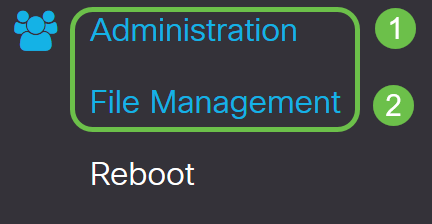
Im Bereich Systeminformationen beschreiben die folgenden Unterbereiche Folgendes:
- Gerätemodell - Zeigt das Gerätemodell an.
- PID VID - Produkt-ID und Anbieter-ID des Routers.
- Aktuelle Firmware-Version - Firmware, die derzeit auf dem Gerät ausgeführt wird.
- Neueste auf Cisco.com verfügbare Version - Die neueste Version der Software, die auf der Cisco Website verfügbar ist.
- Firmware zuletzt aktualisiert - Datum und Uhrzeit des letzten Firmware-Updates auf dem Router.
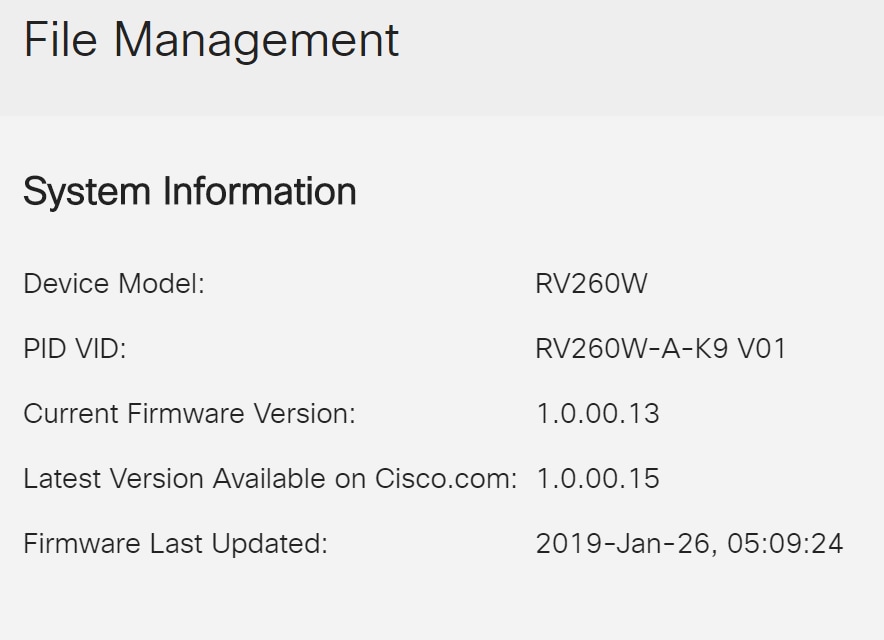
Schritt 3: Klicken Sie im Abschnitt Manuelle Aktualisierung auf das Optionsfeld Firmware-Image für Dateityp.
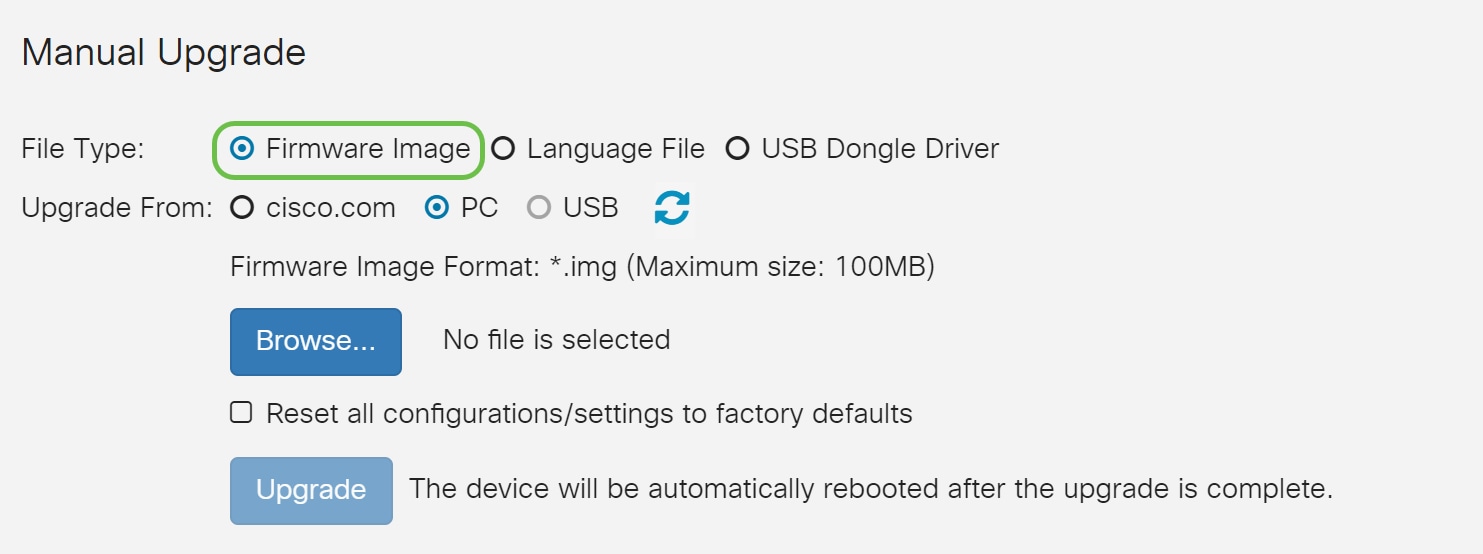
Schritt 4: Klicken Sie im Bereich Upgrade From (Von Upgrade) auf ein Optionsfeld, um die Quelle der Firmware oder des Dateityps auszuwählen. Folgende Optionen stehen zur Verfügung:
- cisco.com - Installiert die neueste Upgrade-Datei direkt von der Cisco Software Downloads-Webseite.
- PC - Installiert eine vorhandene Upgrade-Datei aus einem Verzeichnis auf Ihrem PC. Die Firmware muss von cisco.com heruntergeladen werden, bevor Sie fortfahren können.
- USB - Installiert eine vorhandene Upgrade-Datei aus einem Verzeichnis auf einem USB-Stick. Die Firmware muss von cisco.com heruntergeladen und auf dem USB-Laufwerk gespeichert werden, bevor Sie fortfahren können.
Hinweis: In diesem Beispiel wird PC verwendet.
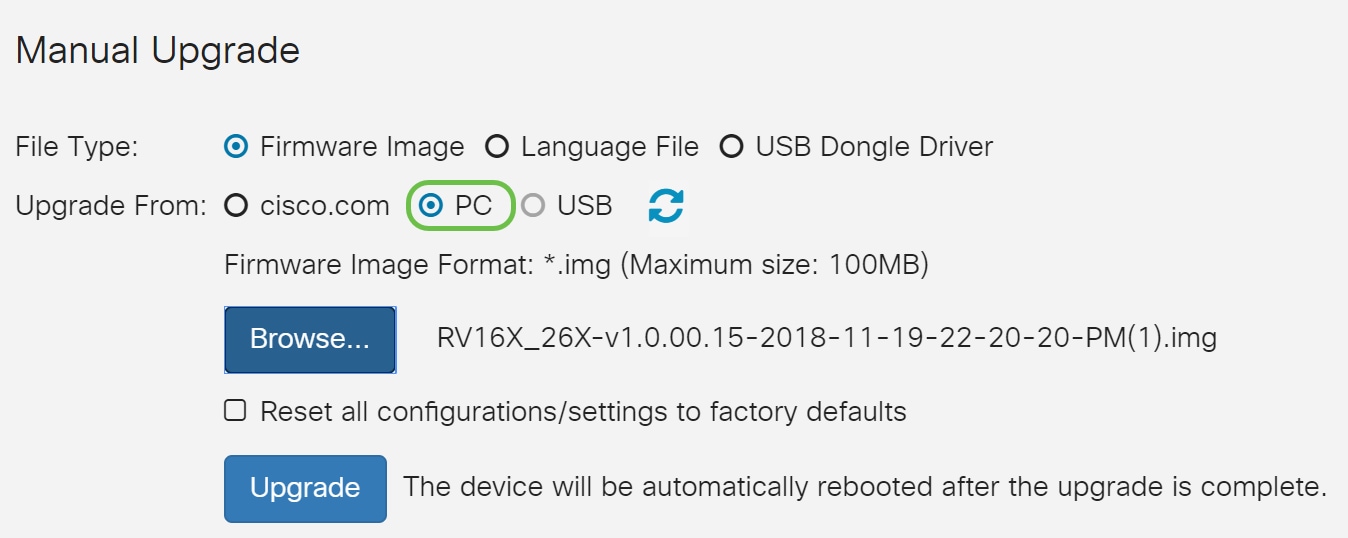
Schritt 5: Klicken Sie auf Durchsuchen, um das Firmware-Image auszuwählen.
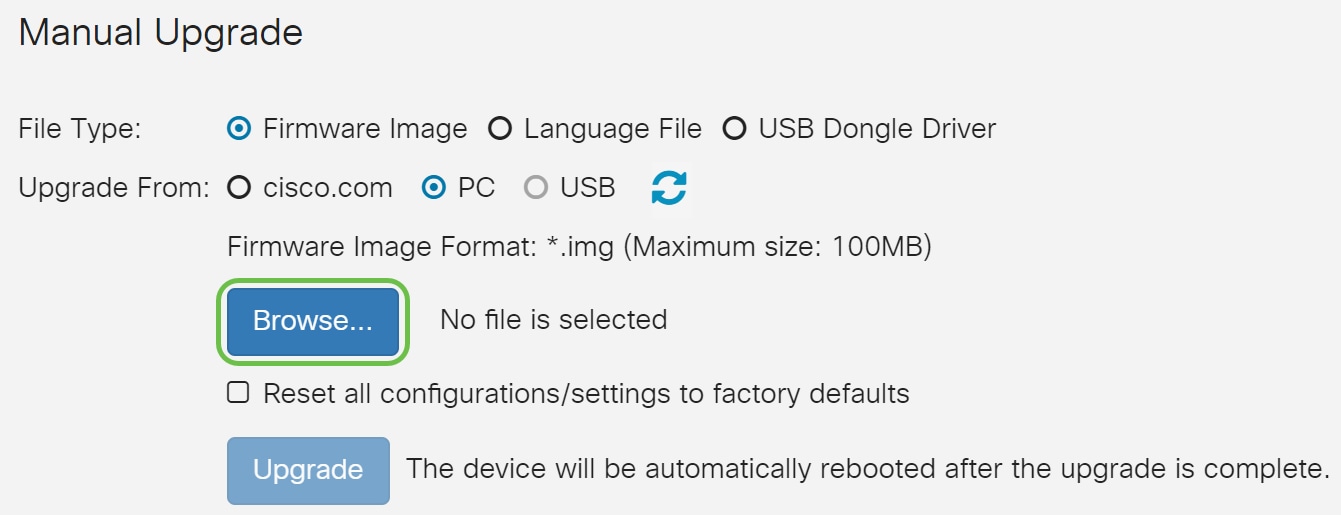
Hinweis: Das Format der Firmware-Image-Datei ist .img.
Schritt 6: Wählen Sie die Firmware aus, die auf Ihren PC heruntergeladen wurde, und klicken Sie auf Öffnen.
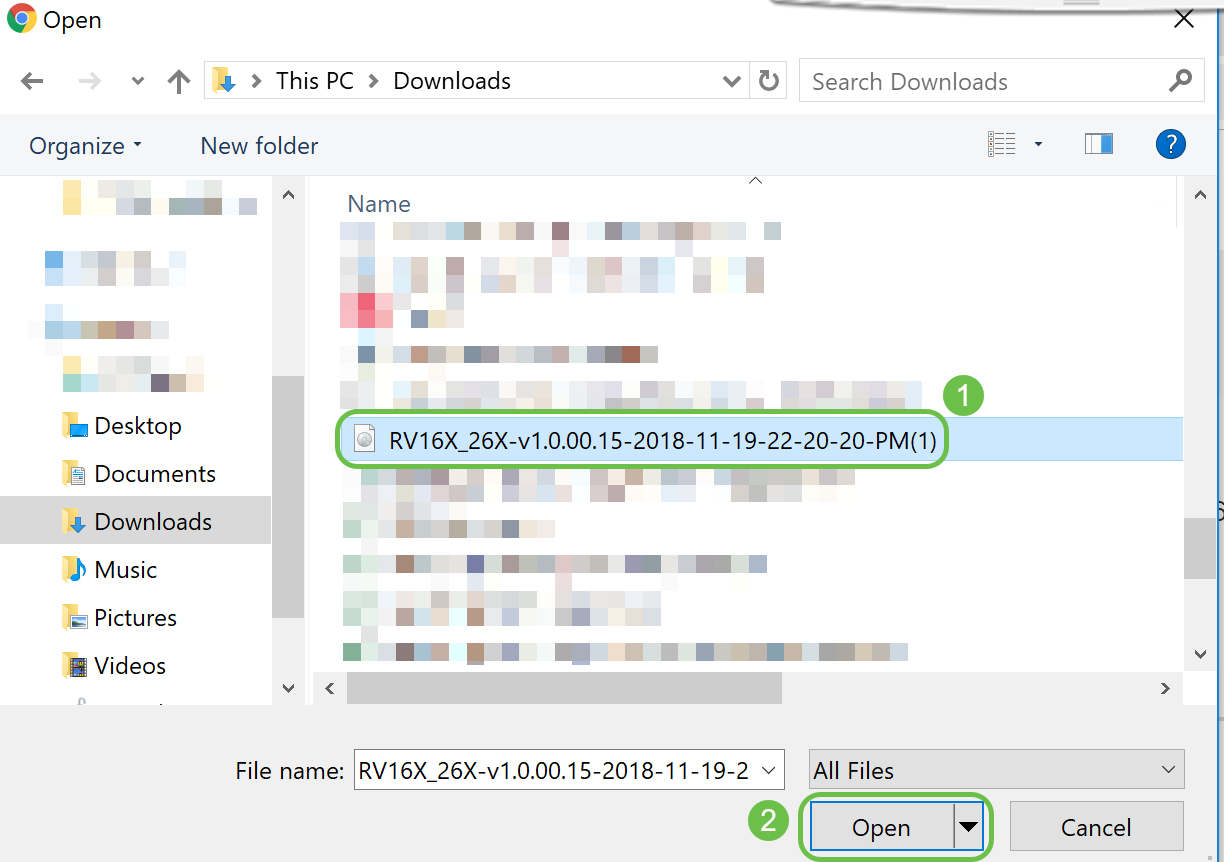
Schritt 7: (Optional) Um alle Konfigurationen/Einstellungen nach dem Neustart nach dem Upgrade auf die Werkseinstellungen zurückzusetzen, aktivieren Sie das entsprechende Kontrollkästchen im Bereich Upgrade From (Von Upgrade aktualisieren). In diesem Beispiel ist das Kontrollkästchen zum Zurücksetzen nicht aktiviert.
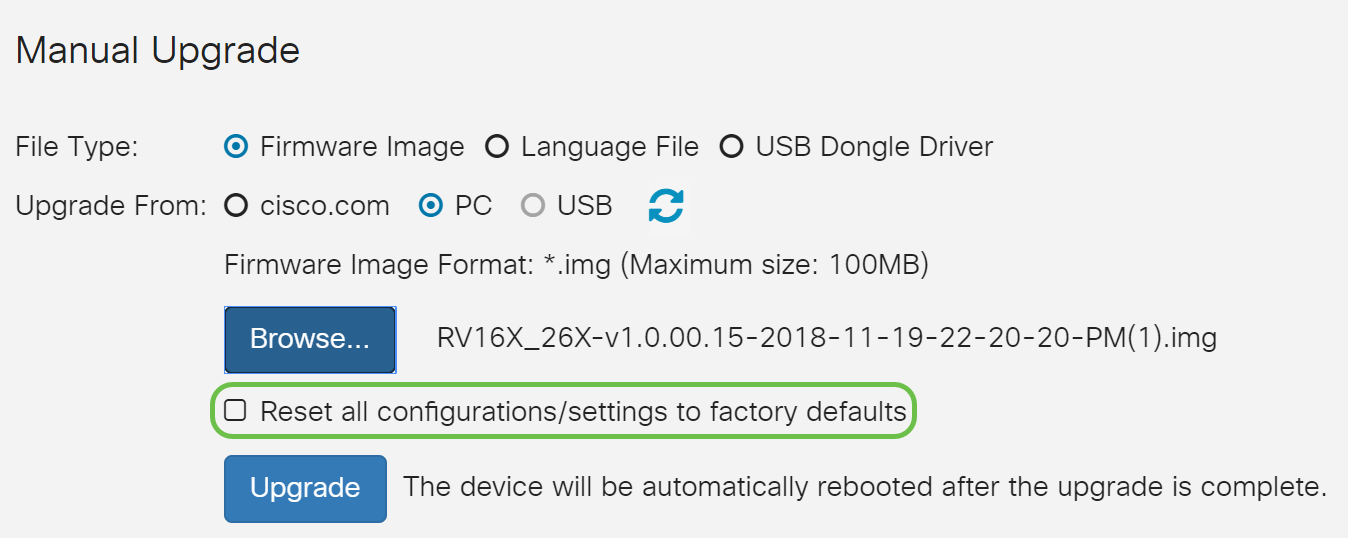
Schritt 8: Klicken Sie auf Upgrade.

Schritt 9: Klicken Sie im Bestätigungsfenster auf Ja, um fortzufahren.
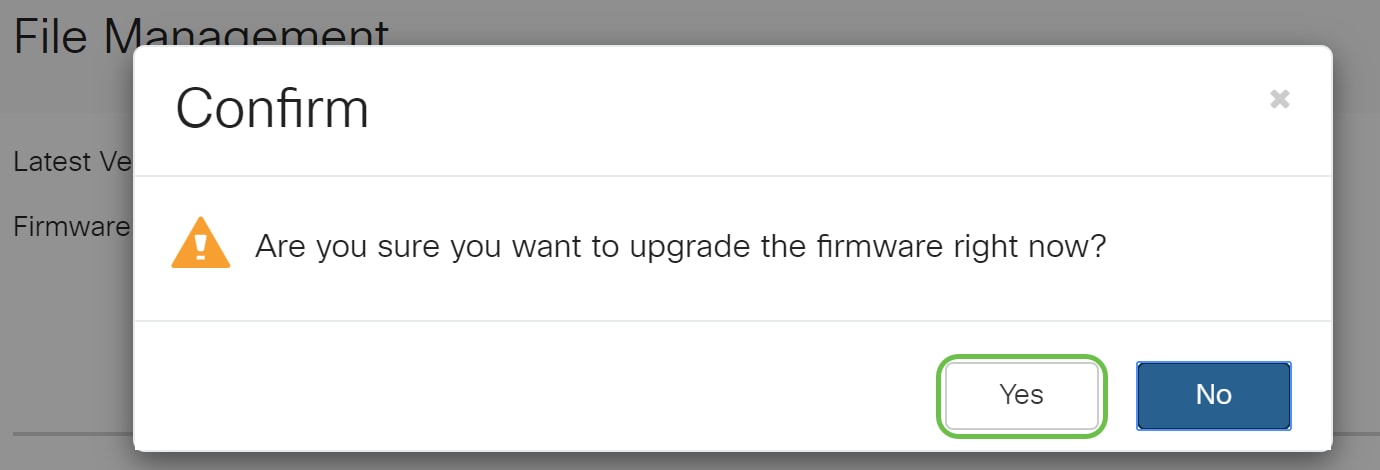
Unter der Schaltfläche Durchsuchen wird eine Statusleiste angezeigt.
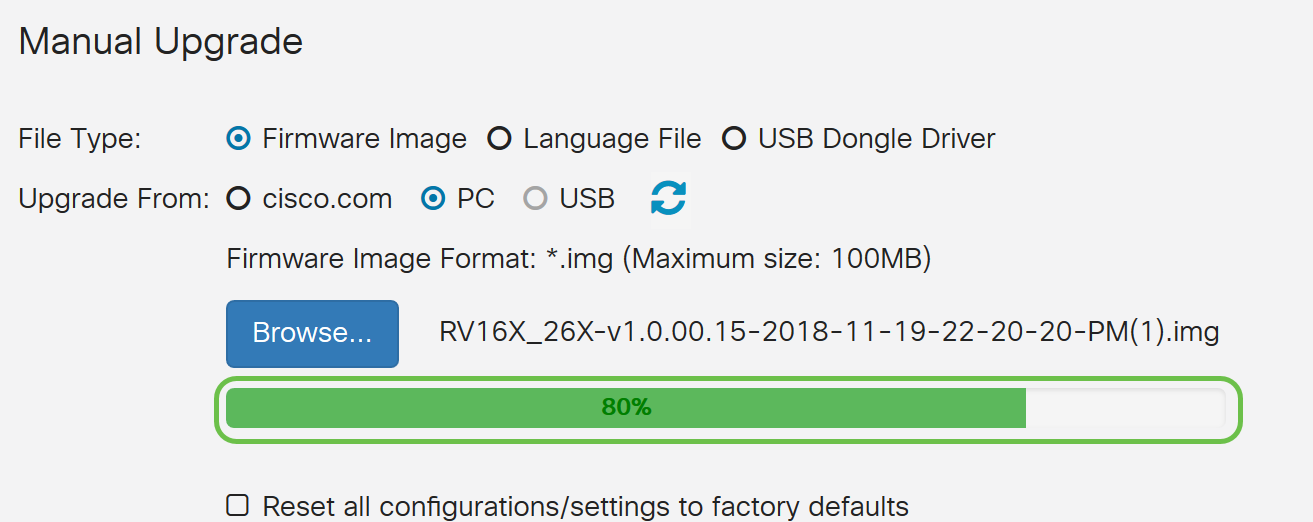
Hinweis: Der Aktualisierungsvorgang muss unterbrechungsfrei ausgeführt werden. Während der Aktualisierung wird die folgende Meldung angezeigt.

Nach Abschluss der Aktualisierung wird ein Benachrichtigungsfenster angezeigt, in dem Sie darüber informiert werden, dass der Router neu gestartet wird und eine Countdown für die geschätzte Zeit bis zum Abschluss des Vorgangs angezeigt wird. Danach werden Sie abgemeldet.
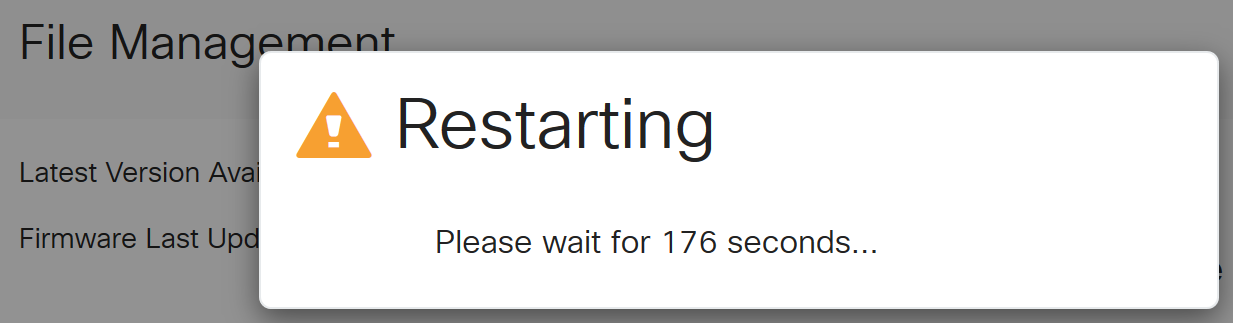
Schritt 10: Melden Sie sich wieder beim webbasierten Dienstprogramm an. Um zu überprüfen, ob die Router-Firmware aktualisiert wurde, führen Sie einen Bildlauf zu den Systeminformationen durch. Im Bereich Aktuelle Firmware-Version sollte jetzt die aktualisierte Firmware-Version angezeigt werden.
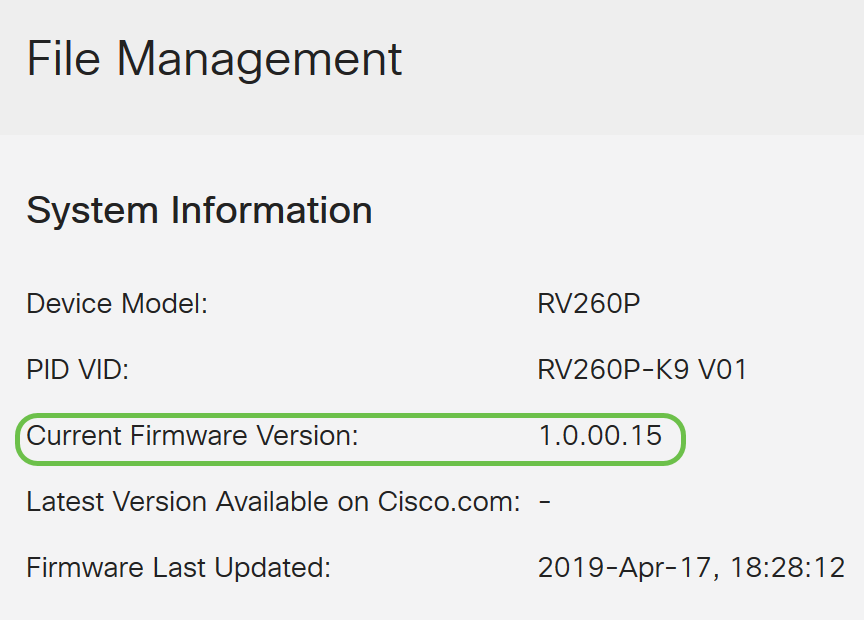
Upgrade durch FindIT Network Probe
Was ist Cisco FindIT?
Cisco FindIT bietet eine zentrale Verwaltungsschnittstelle für viele Geräte. So können Benutzer auf einfache Weise ausgewählte Cisco Geräte erkennen, die mit ihrem Netzwerk verbunden sind, und schnell auf die Seiten des Webkonfigurations-Dienstprogramms zugreifen. Die Seite des Webkonfigurations-Dienstprogramms bietet eine grafische Oberfläche zum Konfigurieren und Verwalten von Einstellungen auf Geräten in einem integrierten Webbrowser.
Klicken Sie auf die folgenden Links, um mehr über Cisco FindIT zu erfahren:
- Zuordnen einer FindIT-Netzwerkprobe zum FindIT Network Manager
- Cisco FindIT Network Management, Monitoring
- Cisco Tech Talk: FindIT-Funktionen
FindIT bietet dem Benutzer folgende Optionen:
- Aktualisieren der Firmware auf die neueste Version - Die FindIT Network Probe lädt die erforderliche Firmware von der Cisco Website herunter und führt die Aktualisierung auf das Gerät aus.
- Upgrade von lokal - Sie können die Firmware Ihres Netzwerkgeräts manuell aktualisieren, indem Sie die angegebene Firmware auf Ihren Computer herunterladen und manuell auf Ihr Gerät hochladen.
Best Practice: Lassen Sie FindIT die Aktualisierungen für Sie finden, installieren und bestätigen.
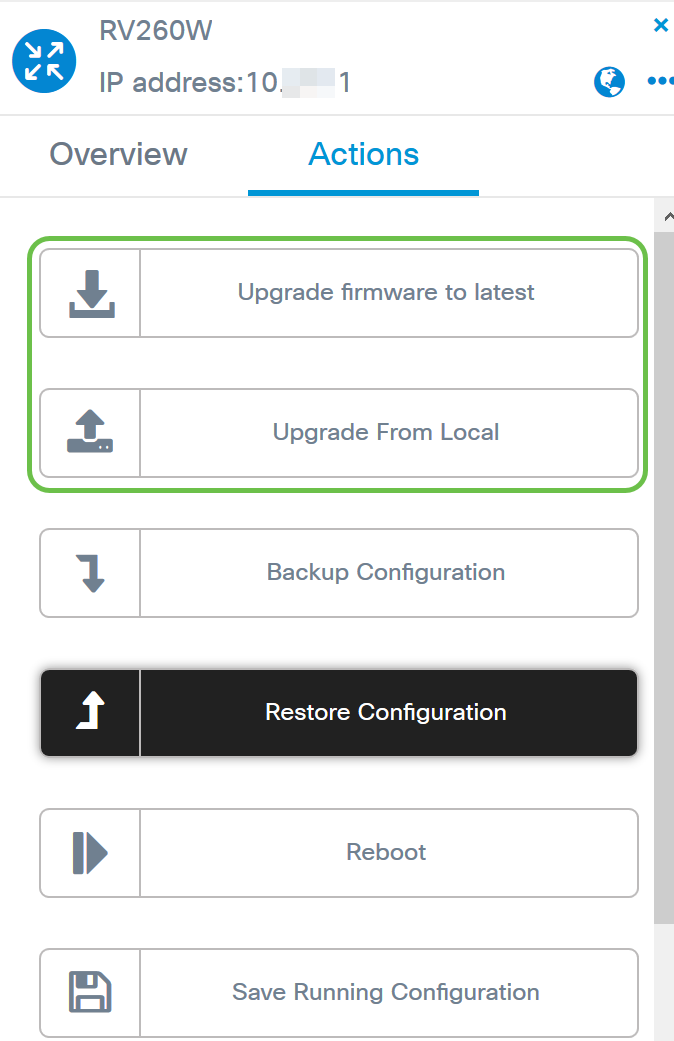
Eine schrittweise Anleitung zur Aktualisierung der Firmware mit Cisco FindIT finden Sie hier.
Upgrade über Plug-and-Play
Plug-n-Play (PnP) ist eine Softwareanwendung für Cisco Small Business-Geräte und wurde mit FindIT 1.1 eingeführt, das als PnP-Server fungiert. Dieser Service arbeitet mit aktivierten Geräten zusammen, um mehr Konfigurationen zentral zu verwalten und die Bereitstellung neuer Netzwerkgeräte ohne Benutzereingriff zu ermöglichen.
Weitere Informationen zur Konfiguration von PnP über FindIT erhalten Sie hier.
So laden Sie ein Image (Firmware-Update für ein PnP-fähiges Gerät) in den FindIT Manager hoch, um es auf dem Router RV160x/RV260x bereitzustellen.
Schritt 1: Stellen Sie eine Verbindung zum FindIT Network Manager her, und gehen Sie zu Network Plug and Play > Images (Netzwerkanschluss > Bilder).
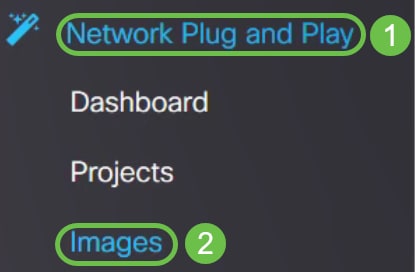
Schritt 2: Klicken Sie auf das Symbol Hinzufügen, um eine Bilddatei hinzuzufügen.

Schritt 3: Ziehen Sie die Firmware-Datei aus einem Ordner in das Browserfenster, und wählen Sie Hochladen aus.
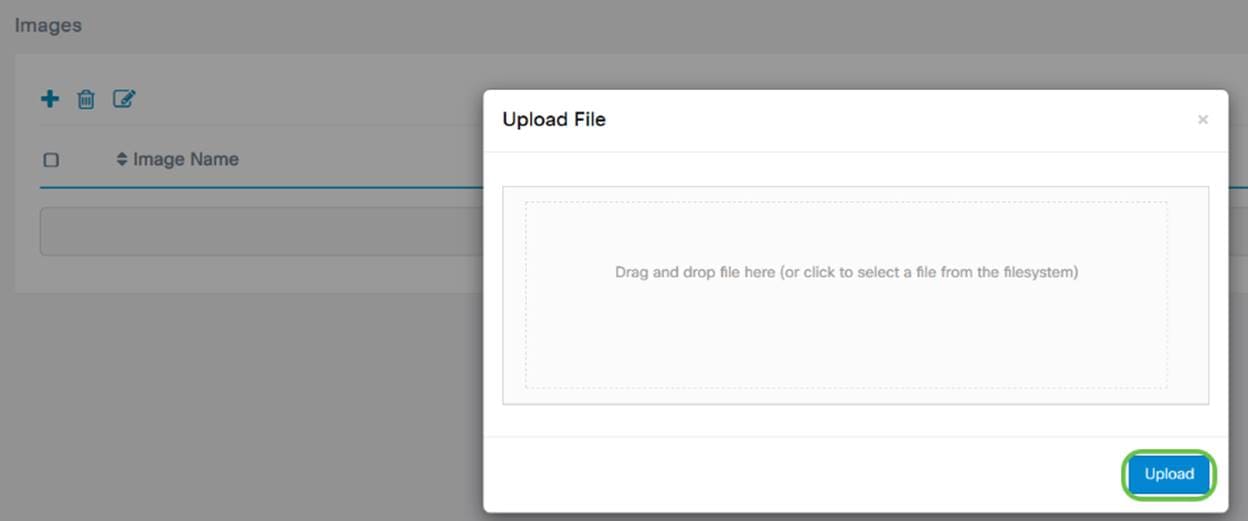
Hinweis: Ein kurzes Video zur Konfiguration von PnP in RV160- und RV260-Routern finden Sie hier.
Eine Übersicht zu FindIT PnP finden Sie hier.
Weitere Informationen zur PnP- und PnP-Unterstützung für RV160- und RV260-Router finden Sie hier.
Schlussfolgerung
Sie sollten jetzt die Firmware auf Ihrem RV160/RV260-Router erfolgreich aktualisiert haben.
 Feedback
Feedback